
Xbox Cloud eller xCloud, Er Microsoftsin sky gaming plattform, en klar forpliktelse til fremtiden der det ikke er nødvendig å ha en neste generasjon konsoll, eller en toppmoderne datamaskin, for å kunne spille de nyeste titlene. Microsoft ønsker å bringe sin streaming -spillplattform til alle slags enheter, fra egne konsoller til fjernsyn, smarttelefoner, nettbrett og selvfølgelig Windows 10. Og nå, PC -brukere, med Microsofts operativsystem, kommer du til å ha det lettere enn noensinne å kunne spille disse spillene.
Inntil nå, brukere som ønsket å spille xCloud måtte gjøre det gjennom nettleseren fra denne koblingen. Selv om denne metoden er veldig behagelig, er den ikke optimal for mange spillere, siden vi ikke er vant til å knytte "spill" til "nettleser".
Starter i dag, Insiderbrukere av Windows Xbox -appen vil få tilgang til spillet i Microsoft -skyen mye raskere og enklere. Og det eneste vi trenger er å være Xbox Game Pass Ultimate -brukere, ha en Xbox -kontroller (eller en annen) koblet til datamaskinen og en Internett -tilkobling.
Ny sky -spillfunksjon for Windows 10
Fra nå av, hvis vi skal spille Xbox Game Pass på PC, kan vi glemme nettleseren. Brukere som har den nyeste versjonen av appen (i Insider -kanalen) vil kunne se en ny seksjon kalt "spill i skyen", som vi kan få tilgang til hele Game Pass -katalogen fra.
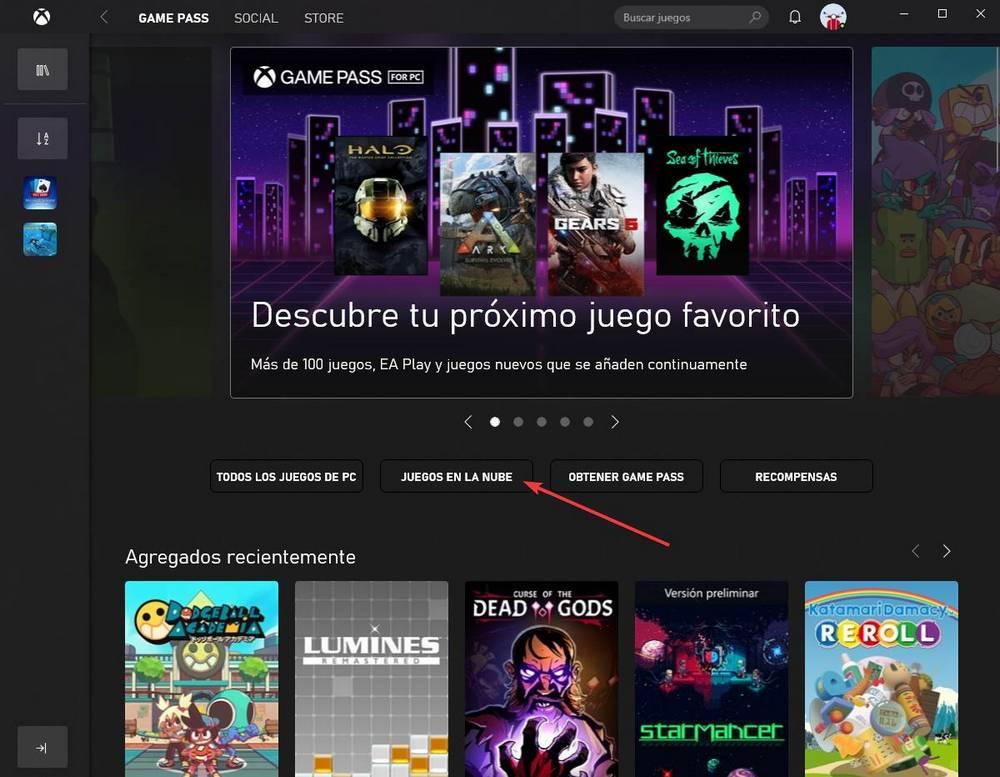
Ved å klikke på den kan vi se en ny seksjon i programmet. Og det første det kommer til å vise oss er om vi oppfyller kravene for å kunne kjøre spillene. Nærmere bestemt hvis vi har en Internett -tilkobling og en fjernkontroll koblet til PCen.
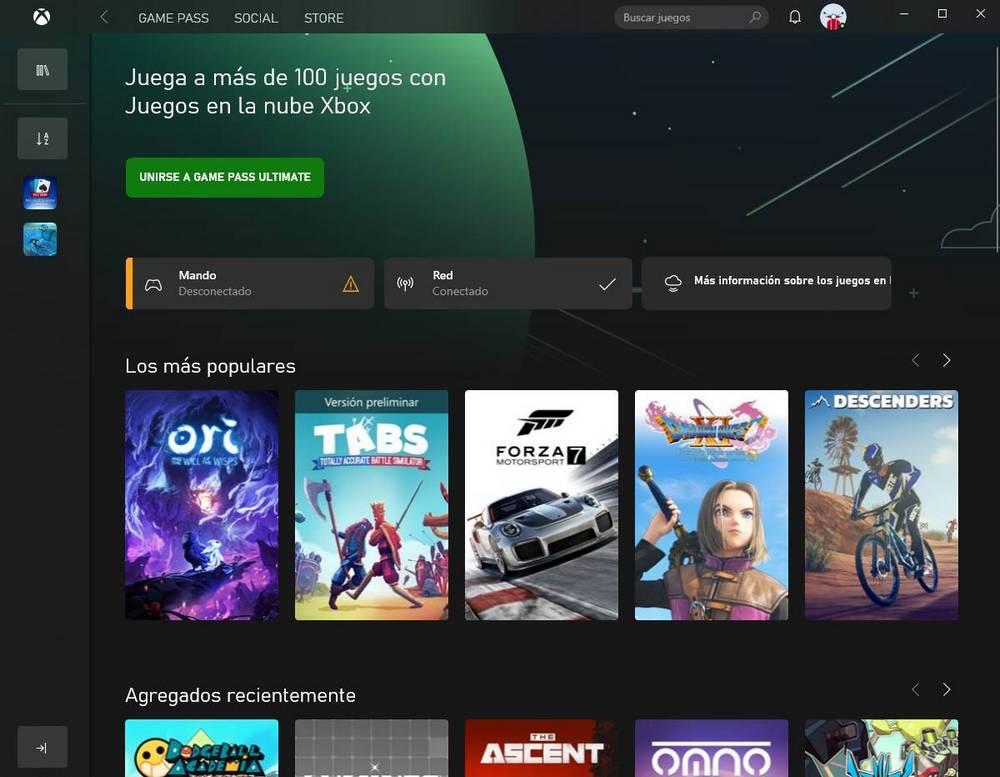
Når vi har fullført alt, vil vi ganske enkelt utforske biblioteket med spill, velge det vi vil spille og starte det, så enkelt. Vi trenger ikke å gjøre noe annet, eller få tilgang til spillet fra nettleseren. Xbox -appen kobles til selskapets servere, og vi kan begynne å spille.
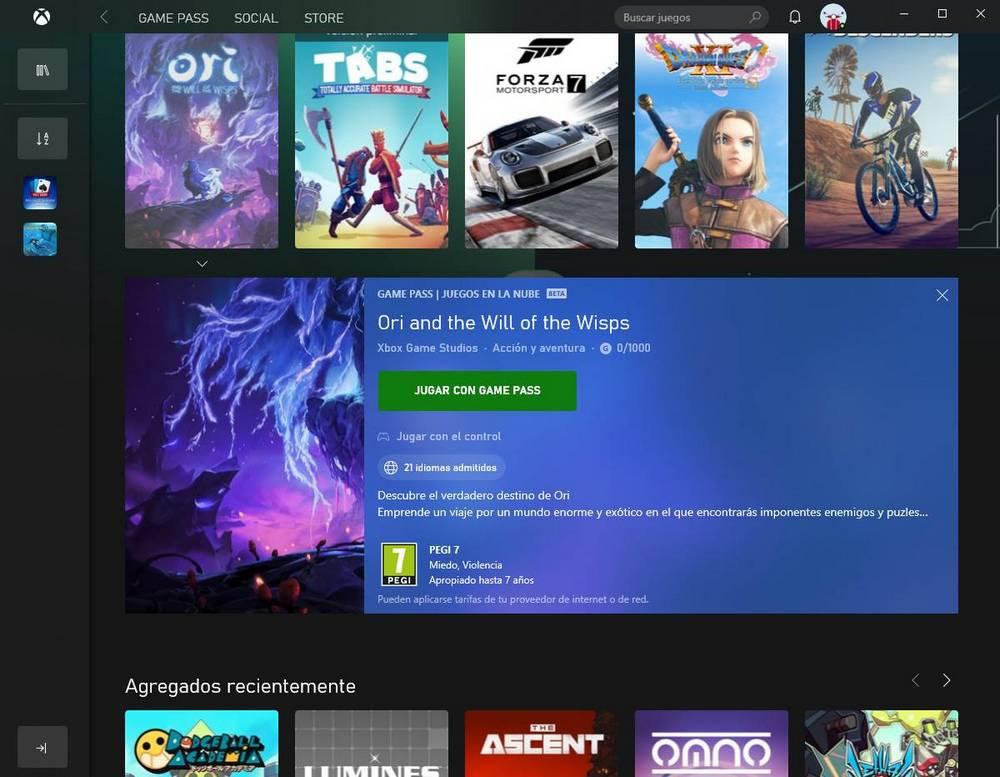
Vi minner deg om at denne tjenesten fortsatt er i beta, så opplevelsen er kanskje ikke så optimal som vi kunne håpe på.
Slik aktiverer du betaversjonen av Xbox -appen
Først av alt, gjør det klart at Insider -versjonen av Xbox -appen ikke har noe å gjøre med å bli Windows Insider -brukere. Vi oppgraderer ikke til Windows 11 eller ustabile versjoner av Windows, bare for å teste denne applikasjonen. Derfor kan vi gjøre det i full sikkerhet.
Det første du må gjøre er å laste ned Xbox Insider Hub -appen fra Microsoft Store.
Når programmet er lastet ned, åpner vi det. For å bli med i denne kanalen klikker vi på delen "Foreløpige versjoner" og velger " Windows Gaming ".
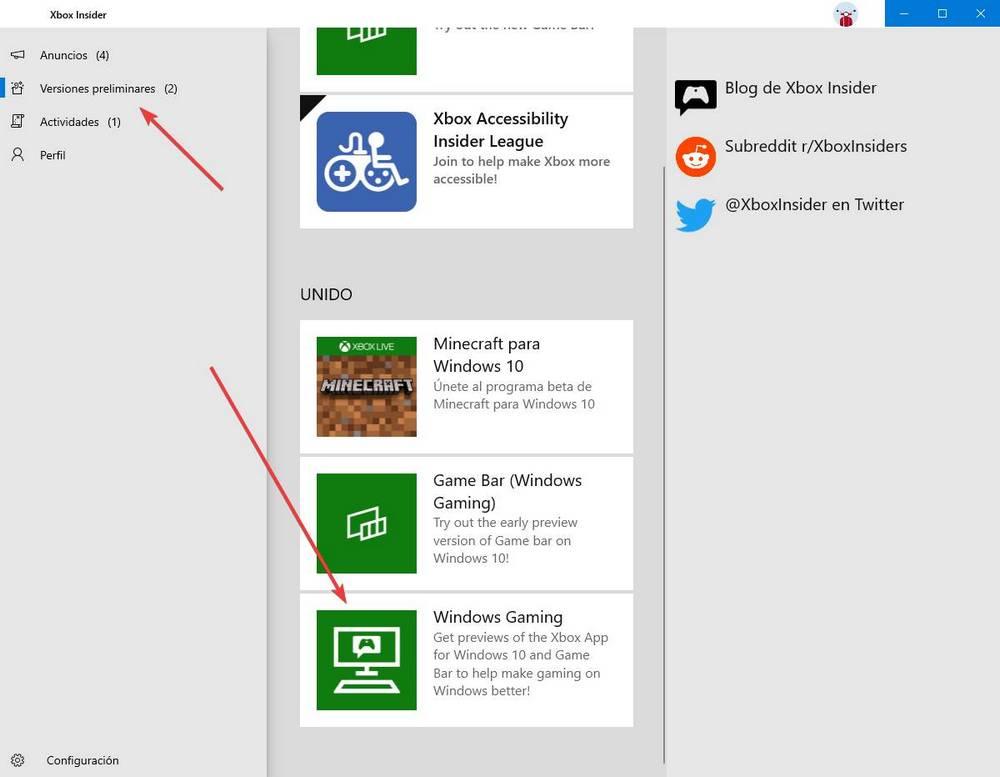
I den nye skjermen som vises, klikker vi på "Administrer" for å se alternativene vi har.
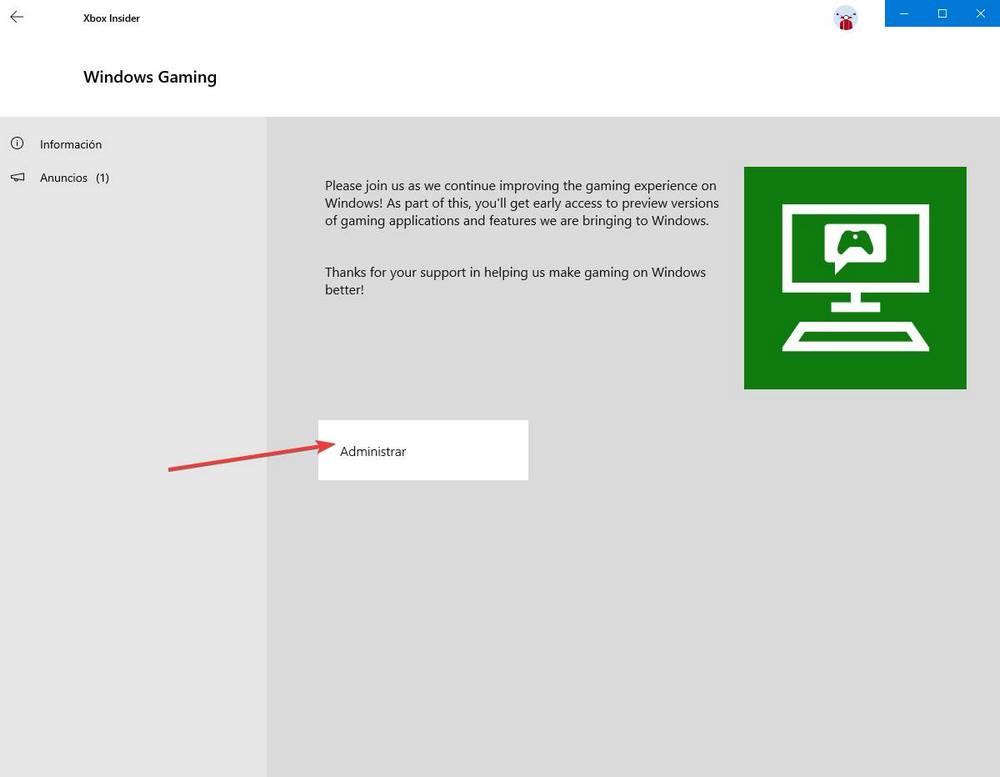
Vi velger at vi vil bli med i Windows Gaming -betaen, og lagre endringene. Flink. Vi er allerede Insider -brukere av Windows Xbox -appen.
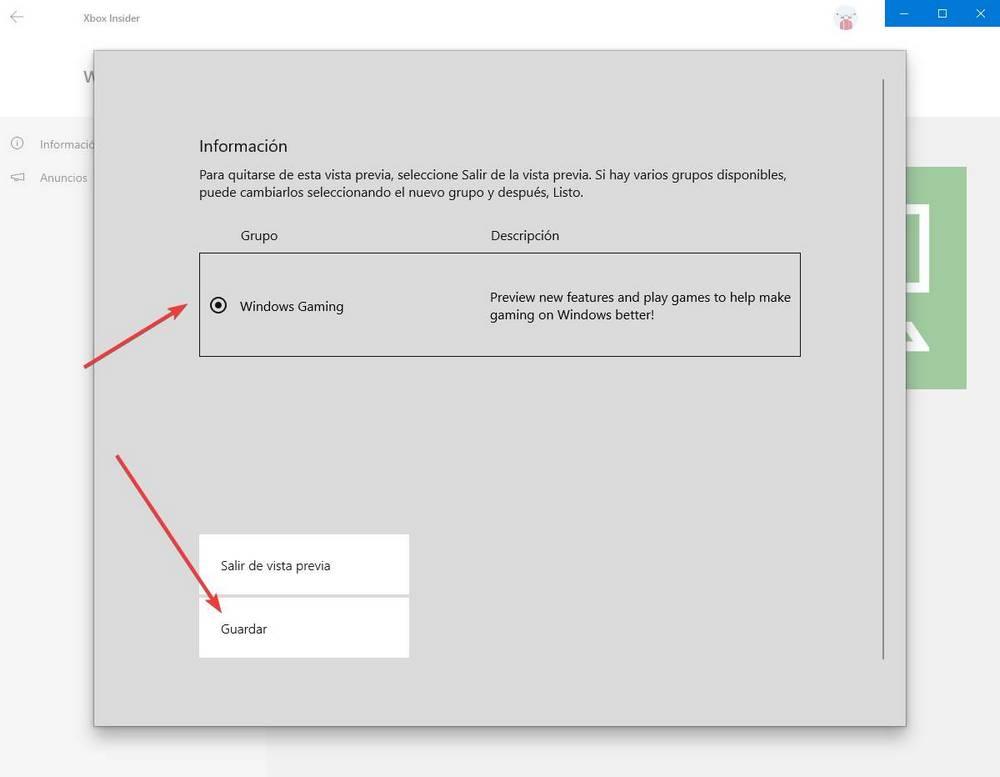
Det eneste du trenger å gjøre er å starte datamaskinen på nytt (valgfritt) og gå inn i Microsoft Store for å laste ned den nye versjonen av appen fra nedlastingssenteret. Når oppdateringen er lastet ned, kjører vi appen, og vi kan se alle alternativene vi har sett i forrige trinn.